Schützen der MOF-Datei
Gilt für: Windows PowerShell 4.0, Windows PowerShell 5.0
DSC verwaltet die Konfiguration von Serverknoten durch Anwenden der in einer MOF-Datei gespeicherten Informationen; die Implementierung des gewünschten Endzustands übernimmt der lokale Konfigurations-Manager (LCM). Da diese Datei die Details der Konfiguration enthält, muss sie geschützt werden. In diesem Artikel wird beschrieben, wie sichergestellt werden kann, dass die Datei auf dem Zielknoten verschlüsselt wurde.
Seit PowerShell-Version 5.0 ist die gesamte MOF-Datei standardmäßig verschlüsselt, wenn sie mithilfe des Cmdlets Start-DSCConfiguration auf den Knoten angewendet wird. Das in diesem Artikel beschriebene Verfahren ist nur erforderlich, wenn eine Lösung unter Verwendung des Pulldienstprotokolls implementiert wird und keine Zertifikate verwaltet werden, um sicherzustellen, dass vom Zielknoten heruntergeladene Konfigurationen vom System vor der Anwendung entschlüsselt und gelesen werden können (betrifft beispielsweise den in Windows Server verfügbaren Pulldienst). Für bei Azure Automation DSC registrierte Knoten werden ohne anfallenden administrativen Mehraufwand automatisch Zertifikate installiert und verwaltet.
Hinweis
In diesem Thema werden für die Verschlüsselung verwendete Zertifikate behandelt. Für die Verschlüsselung ist ein selbst signiertes Zertifikat ausreichend, da der private Schlüssel immer geheim ist und die Verschlüsselung die Vertrauenswürdigkeit des Dokuments nicht impliziert. Selbstsignierte Zertifikate sollten nicht zu Authentifizierungszwecken verwendet werden. Zum Zweck der Authentifizierung Sie sollten Sie ein Zertifikat von einer vertrauenswürdigen Zertifizierungsstelle verwenden.
Voraussetzungen
Stellen Sie sicher, dass Folgendes zutrifft, um die Anmeldeinformationen sicher zu verschlüsseln, die zum Schutz einer DSC-Konfiguration dienen:
- Möglichkeiten zum Ausstellen und Verteilen von Zertifikaten. In diesem Thema und seinen Beispielen wird davon ausgegangen, dass Sie eine Active Directory-Zertifizierungsstelle verwenden. Weitere Hintergrundinformationen zu Active Directory-Zertifikatdiensten finden Sie unter Active Directory-Zertifikatsdienste (Übersicht).
- Administratorzugriff auf den Zielknoten oder Knoten.
- Jeder Zielknoten hat ein verschlüsselungsfähiges Zertifikat, das in seinem persönlichen Speicher gespeichert ist. In Windows PowerShell ist der Pfad zum Speicher „Cert: \LocalMachine\My“. In den Beispielen in diesem Thema verwenden Sie die Vorlage „Arbeitsstationsauthentifizierung“, die Sie (zusammen mit anderen Zertifikatvorlagen) unter Standardzertifikatvorlagen finden.
- Wenn Sie diese Konfiguration auf einem anderen Computer als dem Zielknoten ausführen, exportieren Sie den öffentlichen Schlüssel des Zertifikats, und importieren Sie ihn anschließend auf den Computer, auf dem Sie die Konfiguration ausführen. Stellen Sie sicher, dass Sie nur den öffentlichen Schlüssel exportieren. Halten Sie den privaten Schlüssel geschützt.
Hinweis
Bei der Verschlüsselung weisen Script-Ressourcen Einschränkungen auf. Weitere Informationen finden Sie unter DSC-Ressource „Script“.
Übersicht über den Prozess
- Richten Sie die Zertifikate, Schlüssel und Fingerabdrücke ein, und stellen Sie sicher, dass jeder Zielknoten über Kopien des Zertifikats verfügt, und dass sich der öffentliche Schlüssel und Fingerabdruck auf dem Konfigurationscomputer befinden.
- Erstellen Sie einen „Configuration“-Datenblock, der den Pfad und Fingerabdruck des öffentlichen Schlüssels enthält.
- Erstellen Sie ein Konfigurationsskript, das die gewünschte Konfiguration für den Zielknoten definiert. Richten Sie die Entschlüsselung auf den Zielknoten ein, indem Sie den lokalen Konfigurations-Manager anweisen, die Konfigurationsdaten mithilfe des Zertifikats und Fingerabdrucks zu entschlüsseln.
- Führen Sie die Konfiguration aus, woraufhin die Einstellungen des lokalen Konfigurations-Managers festgelegt werden und die DSC-Konfiguration gestartet wird.
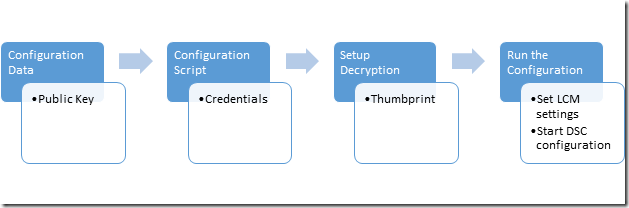
Zertifikatanforderungen
Zum Aktivieren der Verschlüsselung der Anmeldeinformationen muss auf dem Zielknoten ein Zertifikat für öffentliche Schlüssel verfügbar sein, dem der zum Erstellen der DSC-Konfiguration verwendete Computer vertraut. Dieses Zertifikat für öffentliche Schlüssel muss bestimmte Anforderungen erfüllen, damit es für die Verschlüsselung der DSC-Anmeldeinformationen verwendet werden kann:
- Schlüsselverwendung:
- Muss enthalten: „KeyEncipherment“ und „DataEncipherment“.
- Darf nicht enthalten: „Digitale Signatur“.
- Erweiterte Schlüsselverwendung:
- Muss enthalten: Dokumentenverschlüsselung (1.3.6.1.4.1.311.80.1).
- Darf nicht enthalten: Clientauthentifizierung (1.3.6.1.5.5.7.3.2) und Serverauthentifizierung (1.3.6.1.5.5.7.3.1).
- Der private Schlüssel für das Zertifikat ist auf dem *Zielknoten_ verfügbar.
- Der Anbieter für das Zertifikat muss „Microsoft RSA SChannel Cryptographic Provider“ sein.
Wichtig
Sie können zwar ein Zertifikat verwenden, das die Schlüsselverwendung „Digitale Signatur“ oder eine der Authentifizierungs-EKUs enthält. Dadurch kann der Verschlüsselungsschlüssel allerdings leichter missbraucht werden und ist anfälliger für Angriffe. Es empfiehlt sich daher, ein Zertifikat ohne diese Schlüsselverwendung und EKUs zu verwenden, das speziell zum Sichern von DSC-Anmeldeinformationen erstellt wurde.
Alle vorhandenen Zertifikate auf dem Zielknoten, die diese Kriterien erfüllen, können zum Absichern von DSC-Anmeldeinformationen verwendet werden.
Zertifikaterstellung
Es gibt zwei Ansätze, die Sie ergreifen können, um das erforderliche Verschlüsselungszertifikat (Paar aus öffentlichem/privatem Schlüssel) zu erstellen und zu verwenden .
- Sie können es auf dem Zielknoten erstellen und nur den öffentlichen Schlüssel auf den Erstellungsknoten exportieren.
- Sie können es auf dem Erstellungsknoten erstellen und das gesamte Schlüsselpaar auf den Zielknoten exportieren.
Empfohlen wird Methode 1, weil der im MOF zum Entschlüsseln von Anmeldeinformationen verwendete private Schlüssel immer auf dem Zielknoten verbleibt.
Erstellen des Zertifikats auf dem Zielknoten
Der private Schlüssel muss geheim gehalten werden, weil er zum Entschlüsseln des MOF auf dem Zielknoten verwendet wird. Die einfachste Möglichkeit hierzu ist, das Zertifikat für private Schlüssel auf dem Zielknoten zu erstellen und das Zertifikat für öffentliche Schlüssel auf den Computer zu kopieren, der zum Erstellen der DSC-Konfiguration in einer MOF-Datei verwendet wird. Im folgenden Beispiel:
- ein Zertifikat auf dem Zielknoten erstellt.
- das Zertifikat für öffentliche Schlüssel auf den Zielknoten exportiert.
- das Zertifikat für öffentliche Schlüssel in den my-Zertifikatspeicher auf dem Erstellungsknoten importiert.
Auf dem Zielknoten: Erstellen und Exportieren des Zertifikats
Zielknoten: Windows Server 2016 und Windows 10
# note: These steps need to be performed in an Administrator PowerShell session
$cert = New-SelfSignedCertificate -Type DocumentEncryptionCertLegacyCsp -DnsName 'DscEncryptionCert' -HashAlgorithm SHA256
# export the public key certificate
$cert | Export-Certificate -FilePath "$env:temp\DscPublicKey.cer" -Force
Einmal exportiert, müsste DscPublicKey.cer auf den Erstellungsknoten kopiert werden.
Auf dem Erstellungsknoten: Importieren des öffentlichen Schlüssels des Zertifikats
# Import to the my store
Import-Certificate -FilePath "$env:temp\DscPublicKey.cer" -CertStoreLocation Cert:\LocalMachine\My
Erstellen des Zertifikats auf dem Erstellungsknoten
Alternativ kann das Verschlüsselungszertifikat auf dem Erstellungsknoten erstellt, mit dem privaten Schlüssel als PFX-Datei exportiert und dann auf dem Zielknoten importiert werden. Dies ist die aktuelle Methode zur Implementierung der Verschlüsselung von DSC-Anmeldeinformationen unter Nano Server. Obwohl die PFX-Datei mit einem Kennwort geschützt ist, sollte sie während der Übertragung gesichert werden. Im folgenden Beispiel:
- wird ein Zertifikat auf dem Erstellungsknoten erstellt.
- wird das Zertifikat, einschließlich des privaten Schlüssels, auf den Erstellungsknoten exportiert.
- wird der private Schlüssel vom Erstellungsknoten entfernt, aber das Zertifikat für den öffentlichen Schlüssel im my-Speicher beibehalten.
- wird das Zertifikat für den privaten Schlüssel in den Zertifikatspeicher „My(Personal)“ auf dem Zielknoten importiert.
- muss es dem Stammspeicher hinzugefügt werden, damit ihm der Zielknoten vertraut.
Auf dem Erstellungsknoten: Erstellen und Exportieren des Zertifikats
Zielknoten: Windows Server 2016 und Windows 10
# note: These steps need to be performed in an Administrator PowerShell session
$cert = New-SelfSignedCertificate -Type DocumentEncryptionCertLegacyCsp -DnsName 'DscEncryptionCert' -HashAlgorithm SHA256
# export the private key certificate
$mypwd = ConvertTo-SecureString -String "YOUR_PFX_PASSWD" -Force -AsPlainText
$cert | Export-PfxCertificate -FilePath "$env:temp\DscPrivateKey.pfx" -Password $mypwd -Force
# remove the private key certificate from the node but keep the public key certificate
$cert | Export-Certificate -FilePath "$env:temp\DscPublicKey.cer" -Force
$cert | Remove-Item -Force
Import-Certificate -FilePath "$env:temp\DscPublicKey.cer" -CertStoreLocation Cert:\LocalMachine\My
Einmal exportiert, müsste DscPrivateKey.pfx auf den Zielknoten kopiert werden.
Auf dem Zielknoten: Importieren des privaten Schlüssels des Zertifikats als vertrauenswürdiger Stamm
# Import to the root store so that it is trusted
$mypwd = ConvertTo-SecureString -String "YOUR_PFX_PASSWD" -Force -AsPlainText
Import-PfxCertificate -FilePath "$env:temp\DscPrivateKey.pfx" -CertStoreLocation Cert:\LocalMachine\My -Password $mypwd > $null
Konfigurationsdaten
Der „Configuration“-Datenblock definiert die betroffenen Zielknoten, ob die Anmeldeinformationen verschlüsselt werden oder nicht, die Verschlüsselungsmethode und andere Informationen. Weitere Informationen zum „Configuration“-Datenblock finden Sie unter Trennen von Konfigurations- und Umgebungsdaten.
Die Elemente im Zusammenhang mit der Verschlüsselung von Anmeldeinformationen für jeden Knoten konfiguriert werden können, sind:
- NodeName: Der Name des Zielknotens, für den die Verschlüsselung der Anmeldeinformationen konfiguriert wird.
- PsDscAllowPlainTextPassword: Legt fest, ob unverschlüsselte Anmeldeinformationen an diesen Knoten übergeben werden können. Dies ist nicht zu empfehlen.
- Thumbprint: Der Fingerabdruck des Zertifikats, das verwendet wird, um die Anmeldeinformationen in der DSC-Konfiguration auf dem Zielknoten zu entschlüsseln. Dieses Zertifikat muss im Zertifikatspeicher des lokalen Computers auf dem Zielknoten vorhanden sein.
- CertificateFile: Die Zertifikatsdatei (enthält nur den öffentlichen Schlüssel), die verwendet werden soll, um die Anmeldeinformationen für die Zielknoten zu verschlüsseln. Dies muss eine Zertifikatdatei im DER-codierten binären X.509-Format oder im Base-64-codierten X.509-Format sein.
Dieses Beispiel zeigt einen „Configuration“-Datenblock, einen betroffenen Zielknoten namens „targetNode“, den Pfad zur Zertifikatdatei mit dem öffentlichen Schlüssel (namens „targetNode.cer“) und den Fingerabdruck des öffentlichen Schlüssels.
$ConfigData = @{
AllNodes = @(
@{
# The name of the node we are describing
NodeName = "targetNode"
# The path to the .cer file containing the
# public key of the Encryption Certificate
# used to encrypt credentials for this node
CertificateFile = "C:\publicKeys\targetNode.cer"
# The thumbprint of the Encryption Certificate
# used to decrypt the credentials on target node
Thumbprint = "AC23EA3A9E291A75757A556D0B71CBBF8C4F6FD8"
}
)
}
Konfigurationsskript
Verwenden Sie im Skript selbst den PsCredential-Parameter, um sicherzustellen, dass die Anmeldeinformationen so kurz wie möglich gespeichert werden. Wenn Sie das bereitgestellte Beispiel ausführen, werden Sie von DSC zum Eingeben von Anmeldeinformationen und anschließendem Verschlüsseln der MOF-Datei mithilfe der Zertifikatdatei aufgefordert, die dem Zielknoten im „Configuration“-Datenblock zugeordnet ist. Bei diesem Codebeispiel wird eine Datei aus einer geschützten Freigabe zu einem Benutzer kopiert.
configuration CredentialEncryptionExample
{
param(
[Parameter(Mandatory=$true)]
[ValidateNotNullorEmpty()]
[PsCredential] $credential
)
Node $AllNodes.NodeName
{
File exampleFile
{
SourcePath = "\\Server\share\path\file.ext"
DestinationPath = "C:\destinationPath"
Credential = $credential
}
}
}
Einrichten der Entschlüsselung
Damit Start-DscConfiguration funktionieren kann, müssen Sie den lokalen Konfigurations-Manager auf allen Zielknoten informieren, welches Zertifikat zum Entschlüsseln der Anmeldeinformationen verwendet werden soll. Die Ressource CertificateID wird zum Überprüfen des Fingerabdrucks des Zertifikats verwendet. Diese Beispielfunktion findet das entsprechende lokale Zertifikat (Sie müssen ggf. eine Anpassung vornehmen, damit genau das gewünschte Zertifikat gefunden wird):
# Get the certificate that works for encryption
function Get-LocalEncryptionCertificateThumbprint
{
(dir Cert:\LocalMachine\my) | %{
# Verify the certificate is for Encryption and valid
if ($_.PrivateKey.KeyExchangeAlgorithm -and $_.Verify())
{
return $_.Thumbprint
}
}
}
Mit dem über seinen Fingerabdruck bestimmten Zertifikat kann das Konfigurationsskript für das Verwenden des folgenden Werts aktualisiert werden:
configuration CredentialEncryptionExample
{
param(
[Parameter(Mandatory=$true)]
[ValidateNotNullorEmpty()]
[PsCredential] $credential
)
Node $AllNodes.NodeName
{
File exampleFile
{
SourcePath = "\\Server\share\path\file.ext"
DestinationPath = "C:\destinationPath"
Credential = $credential
}
LocalConfigurationManager
{
CertificateId = $node.Thumbprint
}
}
}
Ausführen der Konfiguration
An dieser Stellen können Sie die Konfiguration ausführen, woraufhin zwei Dateien ausgegeben werden:
- Eine Datei des Typs
*.meta.mof, die vom lokalen Konfigurations-Manager zum Entschlüsseln der Anmeldeinformationen mithilfe des Zertifikats verwendet wird, das sich im lokalen Computerspeicher befindet und von dessen Fingerabdruck bestimmt wird. Set DscLocalConfigurationManager wendet die Datei*.meta.mofan. - Eine MOF-Datei, die die Konfiguration tatsächlich anwendet. „Start-DscConfiguration“ wendet die Konfiguration an.
Mit diesen Befehlen werden diese Schritte ausgeführt:
Write-Host "Generate DSC Configuration..."
CredentialEncryptionExample -ConfigurationData $ConfigData -OutputPath .\CredentialEncryptionExample
Write-Host "Setting up LCM to decrypt credentials..."
Set-DscLocalConfigurationManager .\CredentialEncryptionExample -Verbose
Write-Host "Starting Configuration..."
Start-DscConfiguration .\CredentialEncryptionExample -wait -Verbose
In diesem Beispiel wird die DSC-Konfiguration per Push auf den Zielknoten übertragen. Die DSC-Konfiguration kann auch unter Verwendung eines DSC-Pullservers, sofern verfügbar, angewendet werden.
Weitere Informationen zum Anwenden von DSC-Konfigurationen unter Verwendung eines DSC-Pullservers finden Sie unter Einrichten eines DSC-Pullclients.
Beispiel für das Modul zum Verschlüsseln von Anmeldeinformationen
Es folgt ein vollständiges Beispiel, das alle diese Schritte enthält, sowie ein Hilfs-Cmdlet zum Exportieren und Kopieren der öffentlichen Schlüssel:
# A simple example of using credentials
configuration CredentialEncryptionExample
{
param(
[Parameter(Mandatory=$true)]
[ValidateNotNullorEmpty()]
[PsCredential] $credential
)
Node $AllNodes.NodeName
{
File exampleFile
{
SourcePath = "\\server\share\file.txt"
DestinationPath = "C:\Users\user"
Credential = $credential
}
LocalConfigurationManager
{
CertificateId = $node.Thumbprint
}
}
}
# A Helper to invoke the configuration, with the correct public key
# To encrypt the configuration credentials
function Start-CredentialEncryptionExample
{
[CmdletBinding()]
param ($computerName)
[string] $thumbprint = Get-EncryptionCertificate -computerName $computerName -Verbose
Write-Verbose "using cert: $thumbprint"
$certificatePath = join-path -Path "$env:SystemDrive\$script:publicKeyFolder" -childPath "$computername.EncryptionCertificate.cer"
$ConfigData= @{
AllNodes = @(
@{
# The name of the node we are describing
NodeName = "$computerName"
# The path to the .cer file containing the
# public key of the Encryption Certificate
CertificateFile = "$certificatePath"
# The thumbprint of the Encryption Certificate
# used to decrypt the credentials
Thumbprint = $thumbprint
};
);
}
Write-Verbose "Generate DSC Configuration..."
CredentialEncryptionExample -ConfigurationData $ConfigData -OutputPath .\CredentialEncryptionExample `
-credential (Get-Credential -UserName "$env:USERDOMAIN\$env:USERNAME" -Message "Enter credentials for configuration")
Write-Verbose "Setting up LCM to decrypt credentials..."
Set-DscLocalConfigurationManager .\CredentialEncryptionExample -Verbose
Write-Verbose "Starting Configuration..."
Start-DscConfiguration .\CredentialEncryptionExample -wait -Verbose
}
#region HelperFunctions
# The folder name for the exported public keys
$script:publicKeyFolder = "publicKeys"
# Get the certificate that works for encryptions
function Get-EncryptionCertificate
{
[CmdletBinding()]
param ($computerName)
$returnValue= Invoke-Command -ComputerName $computerName -ScriptBlock {
$certificates = dir Cert:\LocalMachine\my
$certificates | %{
# Verify the certificate is for Encryption and valid
if ($_.PrivateKey.KeyExchangeAlgorithm -and $_.Verify())
{
# Create the folder to hold the exported public key
$folder= Join-Path -Path $env:SystemDrive\ -ChildPath $using:publicKeyFolder
if (! (Test-Path $folder))
{
md $folder | Out-Null
}
# Export the public key to a well known location
$certPath = Export-Certificate -Cert $_ -FilePath (Join-Path -path $folder -childPath "EncryptionCertificate.cer")
# Return the thumbprint, and exported certificate path
return @($_.Thumbprint,$certPath);
}
}
}
Write-Verbose "Identified and exported cert..."
# Copy the exported certificate locally
$destinationPath = join-path -Path "$env:SystemDrive\$script:publicKeyFolder" -childPath "$computername.EncryptionCertificate.cer"
Copy-Item -Path (join-path -path \\$computername -childPath $returnValue[1].FullName.Replace(":","$")) $destinationPath | Out-Null
# Return the thumbprint
return $returnValue[0]
}
Start-CredentialEncryptionExample
